Pertanyaan
Masalah: Bagaimana cara memperbaiki Safari tidak dapat membuat koneksi yang aman?
Saya tidak dapat membuka Facebook, Google, dan bahkan situs Apple di browser saya karena menunjukkan Safari tidak dapat membuat kesalahan koneksi aman. Meskipun, situs web lain berfungsi dengan baik dan saya juga dapat mengakses halaman di browser lain. Apakah ada cara bagaimana saya bisa memperbaiki masalah ini?
Jawaban Terpecahkan
Safari adalah browser yang dapat diandalkan oleh pengguna iOS dan macOS saat menjelajah online. Ini memiliki beberapa fitur keamanan dan fungsi bawaan yang menghentikan pemuatan situs yang tidak aman. Ini adalah cara untuk mengingatkan orang tentang kemungkinan masalah keamanan dan malware. Anda dapat berhati-hati saat online saat Safari mengingatkan Anda untuk memeriksa koneksi.
Namun, ketika Safari tidak dapat memverifikasi fakta ini, ia secara otomatis menyebut situs tersebut berbahaya dan memuat pesan peringatan di browser. Enkripsi penting di sini karena melindungi privasi dan keamanan Anda sangat penting jika Anda ingin menghindari masalah seperti kesalahan Safari.
Safari tidak dapat membuat koneksi aman adalah kesalahan yang mungkin mencegah Anda mengakses situs web paling populer, seperti Youtube, Facebook, Twitter, Apple, dll. Biasanya, pengguna mengalami masalah ini di browser Safari. Meskipun, ada beberapa laporan tentang masalah yang sama di Google Chrome, Mozilla Firefox, dan lainnya.
Menurut para ahli, Safari tidak dapat membuat koneksi yang aman karena situs web yang Anda coba akses menggunakan server yang tidak memenuhi standar kriptografi yang diperlukan[1]. Dengan kata lain, ini adalah tindakan pencegahan yang dirancang untuk melindungi keamanan dan privasi Anda[2].
Biasanya, pakar TI menyarankan untuk melakukan tindakan berikut untuk memperbaiki Safari tidak dapat membuat kesalahan koneksi aman:
- Hapus semua data situs web;
- Copot pemasangan ekstensi, pengaya, dan pengaya yang mencurigakan;
- Hapus Cookie[3];
- Setel ulang Safari;
- Ubah Izin.
Namun, pengguna mengatakan bahwa tidak ada metode yang disebutkan di atas yang membantu mereka memperbaiki Safari tidak dapat membuat bug koneksi aman. Demikian juga, para ahli kami telah merancang beberapa teknik lanjutan lainnya yang akan membantu Anda menghilangkan masalah ini dan berhasil mengakses situs web paling populer.
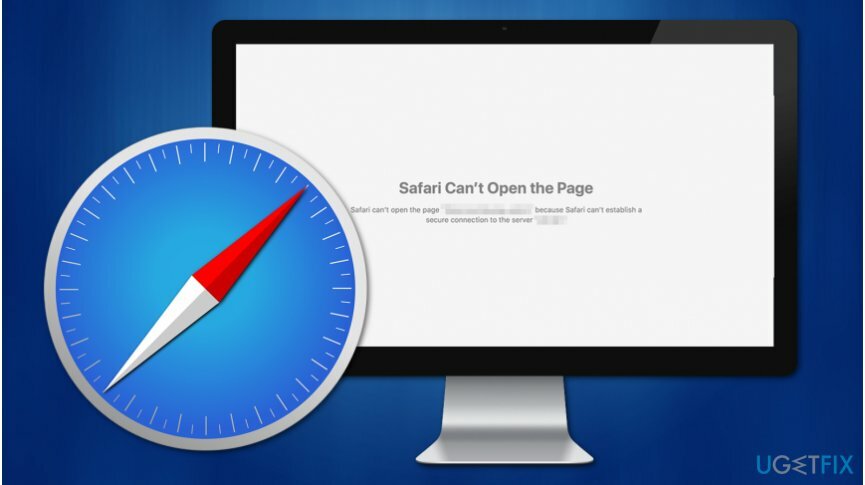
Cara untuk memperbaiki Safari tidak dapat membuat kesalahan koneksi aman di Mac
Untuk memperbaiki sistem yang rusak, Anda harus membeli versi berlisensi dari Mesin Cuci Mac X9 Mesin Cuci Mac X9.
Sebelum Anda mulai membaca langkah-langkah dukungan yang disajikan di bawah, Anda harus memastikan bahwa Mac Anda bersih dari program yang mungkin tidak diinginkan (PUP). Jika terinfeksi, berbagai ancaman dunia maya mungkin memblokir akses ke situs paling populer di Safari.
Demikian juga, Anda dapat mencoba untuk memperbaiki Safari tidak dapat membuat bug koneksi aman secara otomatis dengan menginstal perangkat lunak pengoptimalan sistem profesional. Ini akan melakukan pemindaian seluruh sistem untuk mendeteksi program yang mungkin tidak diinginkan (PUP) yang mungkin mengganggu Safari. Kami menyarankan menggunakan gambar ulangMesin Cuci Mac X9.
Atur tanggal dan waktu yang benar untuk memperbaiki Safari tidak dapat membuat koneksi yang aman
Untuk memperbaiki sistem yang rusak, Anda harus membeli versi berlisensi dari Mesin Cuci Mac X9 Mesin Cuci Mac X9.
- Pergi ke apel menu dan temukan Preferensi Sistem.
- Lalu pergi ke Tanggal Waktu.
- Buka kunci perubahan, lalu aktifkan opsi Atur tanggal waktu secara otomatis.
Di iOS
- Pergi ke Pengaturan lalu pilih Umum.
- Menemukan Tanggal Waktu opsi dan nyalakan Setel Secara Otomatis fungsi.
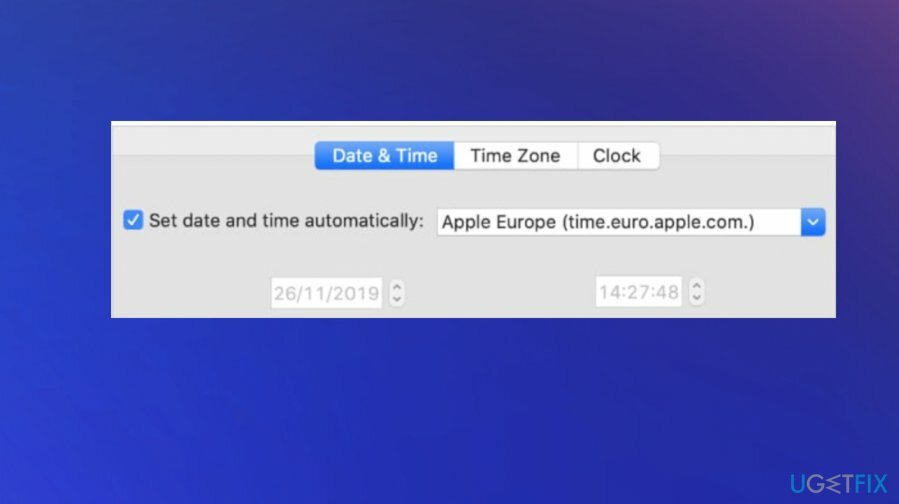
Sesuaikan pengaturan DNS Anda
Untuk memperbaiki sistem yang rusak, Anda harus membeli versi berlisensi dari Mesin Cuci Mac X9 Mesin Cuci Mac X9.
- Membuka Preferensi Sistem dan pergi ke Jaringan;
- Klik Canggih;
- Navigasikan ke DNS tab dan klik + tombol;
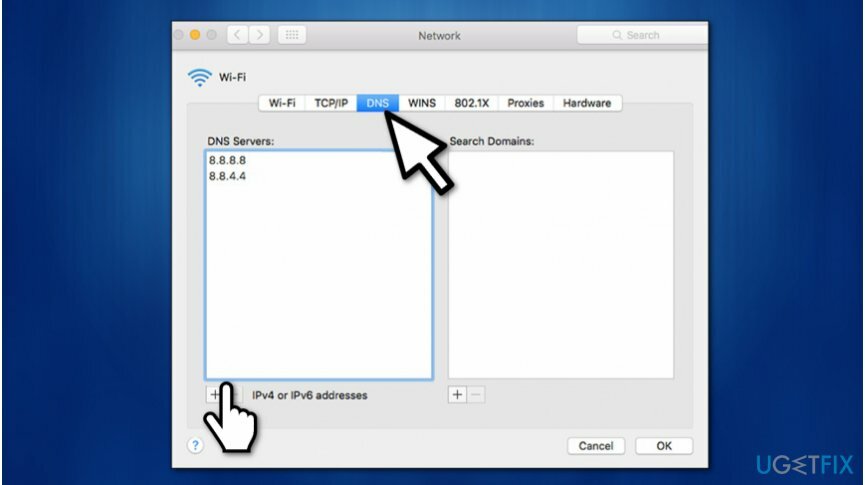
- Memasuki 8.8.8.8 dan pukul Memasuki;
- Sekali lagi, klik + tombol;
- Kirim 8.8.4.4 dan klik Memasuki kemudian;
- Memukul Baik dan Menerapkan tombol.
Pastikan sertifikat situs web tepercaya
Untuk memperbaiki sistem yang rusak, Anda harus membeli versi berlisensi dari Mesin Cuci Mac X9 Mesin Cuci Mac X9.
- Buka situs yang menunjukkan Safari tidak dapat membuat kesalahan koneksi aman;
- Navigasikan ke bilah alamat dan klik (Ikon kunci) Aman tombol;
- Pilih Informasi lebih lanjut;
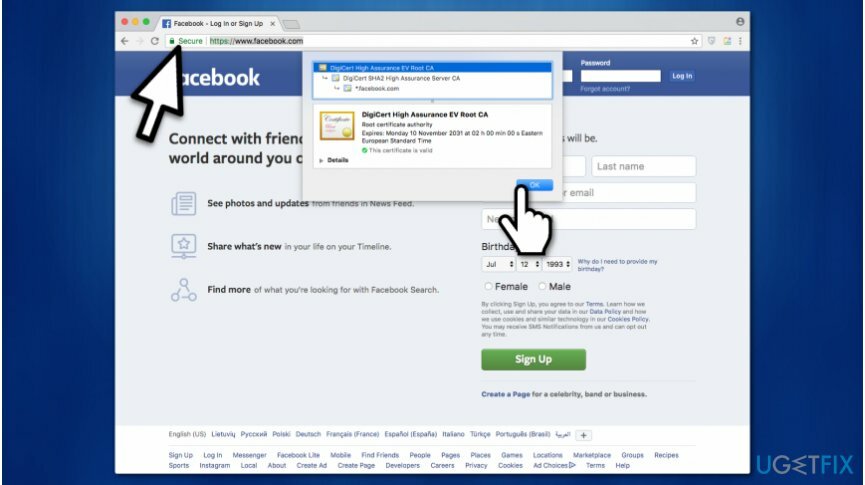
- Klik Lihat Sertifikat dan periksa sertifikat mana yang digunakan;
- Pergi ke rincian tab dan klik Perintah + Spasi tombol secara bersamaan;
- Dalam Pencarian Sorotan memasuki Gantungan kunci;
- Di panel kiri pilih Akar Sistem;
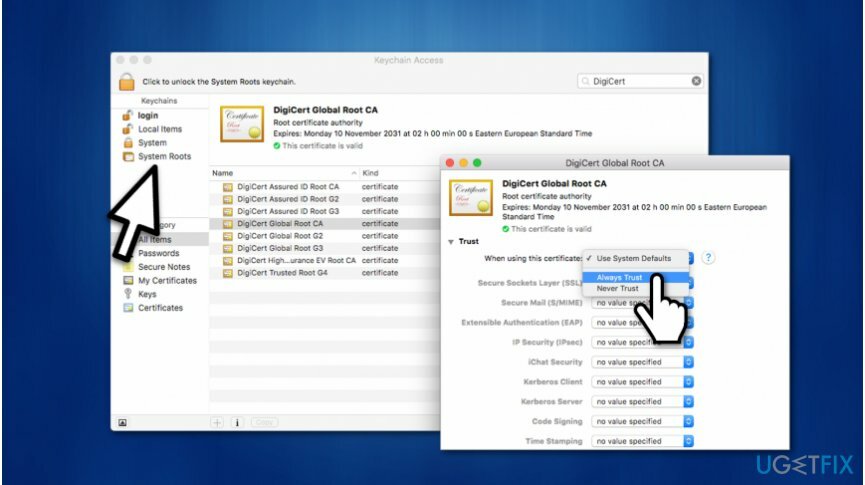
- Cari sertifikat situs web;
- Klik di atasnya dan perluas Memercayai bagian;
- Pada Saat menggunakan sertifikat ini pilih bagian Selalu percaya.
Nonaktifkan Protokol Internet versi 6 (IPv6) di Mac Anda
Untuk memperbaiki sistem yang rusak, Anda harus membeli versi berlisensi dari Mesin Cuci Mac X9 Mesin Cuci Mac X9.
- Pergi ke Preferensi Sistem;
- Membuka Jaringan;
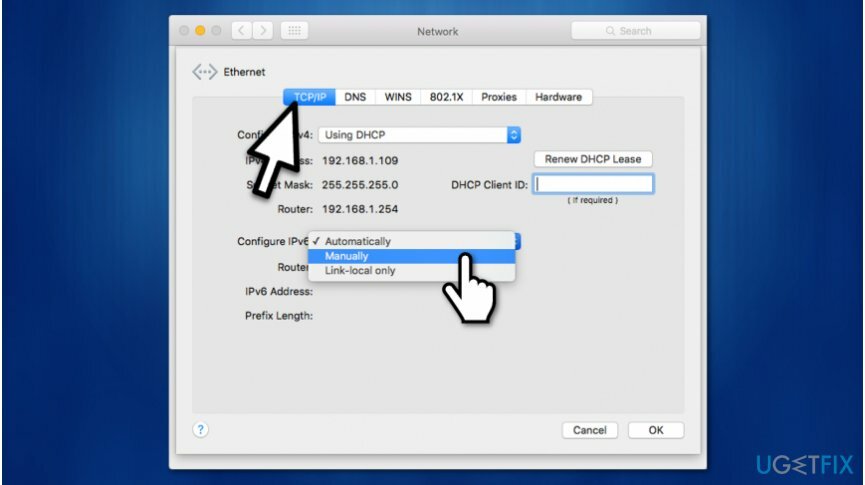
- Pilih Ethernet dan klik Canggih tombol;
- Memilih Secara manual pada Konfigurasikan IPv6;
- Memukul Baik dan klik Menerapkan.
Perbaiki Kesalahan Anda secara otomatis
tim ugetfix.com mencoba melakukan yang terbaik untuk membantu pengguna menemukan solusi terbaik untuk menghilangkan kesalahan mereka. Jika Anda tidak ingin bersusah payah dengan teknik perbaikan manual, silakan gunakan perangkat lunak otomatis. Semua produk yang direkomendasikan telah diuji dan disetujui oleh para profesional kami. Alat yang dapat Anda gunakan untuk memperbaiki kesalahan Anda tercantum di bawah ini:
Menawarkan
lakukan sekarang!
Unduh PerbaikiKebahagiaan
Menjamin
Jika Anda gagal memperbaiki kesalahan Anda menggunakan, hubungi tim dukungan kami untuk mendapatkan bantuan. Tolong, beri tahu kami semua detail yang menurut Anda harus kami ketahui tentang masalah Anda.
Proses perbaikan yang dipatenkan ini menggunakan database 25 juta komponen yang dapat menggantikan file yang rusak atau hilang di komputer pengguna.
Untuk memperbaiki sistem yang rusak, Anda harus membeli alat penghapus malware versi berlisensi.

VPN sangat penting dalam hal privasi pengguna. Pelacak online seperti cookie tidak hanya dapat digunakan oleh platform media sosial dan situs web lain, tetapi juga Penyedia Layanan Internet Anda dan pemerintah. Bahkan jika Anda menerapkan pengaturan paling aman melalui browser web Anda, Anda masih dapat dilacak melalui aplikasi yang terhubung ke internet. Selain itu, browser yang berfokus pada privasi seperti Tor bukanlah pilihan yang optimal karena kecepatan koneksi yang berkurang. Solusi terbaik untuk privasi utama Anda adalah Akses Internet Pribadi – menjadi anonim dan aman saat online.
Perangkat lunak pemulihan data adalah salah satu opsi yang dapat membantu Anda pulihkan file Anda. Setelah Anda menghapus file, itu tidak menghilang begitu saja – itu tetap ada di sistem Anda selama tidak ada data baru yang tertulis di atasnya. Pemulihan Data Pro adalah perangkat lunak pemulihan yang mencari salinan yang berfungsi dari file yang dihapus di dalam hard drive Anda. Dengan menggunakan alat ini, Anda dapat mencegah hilangnya dokumen berharga, tugas sekolah, foto pribadi, dan file penting lainnya.